Découvrez quelques façons de cacher vos photos secrètes à l’intérieur de votre iPhone sans avoir besoin d’installer une application supplémentaire.
L’iPhone est devenu l’appareil le plus personnel et intime que nous avons de nos jours, car il contient pratiquement toute notre vie numérique.
Il est donc normal de vouloir conserver des photos qui ne seront pas exposées si nous laissons l’appareil avec quelqu’un d’autre pendant quelques minutes.
Pendant des années, les utilisateurs ont demandé à Apple de mettre en place un système de mots de passe dans l’application Photos, et dans une certaine mesure, elle a répondu à cette demande en permettant aux utilisateurs de cacher les photos qu’ils souhaitent.
Cela signifie que vous pouvez choisir les images que vous ne voulez pas voir apparaître dans la bibliothèque de photos ouverte, en les cachant dans un dossier séparé.
Apprenez dans ce tutoriel comment cacher les photos que vous ne voulez pas que quelqu’un voie sur votre iPhone.
Comment cacher des photos sur iPhone
Si vous voulez cacher des photos de la bibliothèque de votre iPhone, vous devrez le faire individuellement pour chaque photo. Suivez ces étapes :
✱ Dans iOS 15 :
- Ouvrez l’application Photos et choisissez l’image que vous souhaitez cacher.
- Appuyez sur le bouton Partager
 .
. - Appuyez sur « Cacher« .
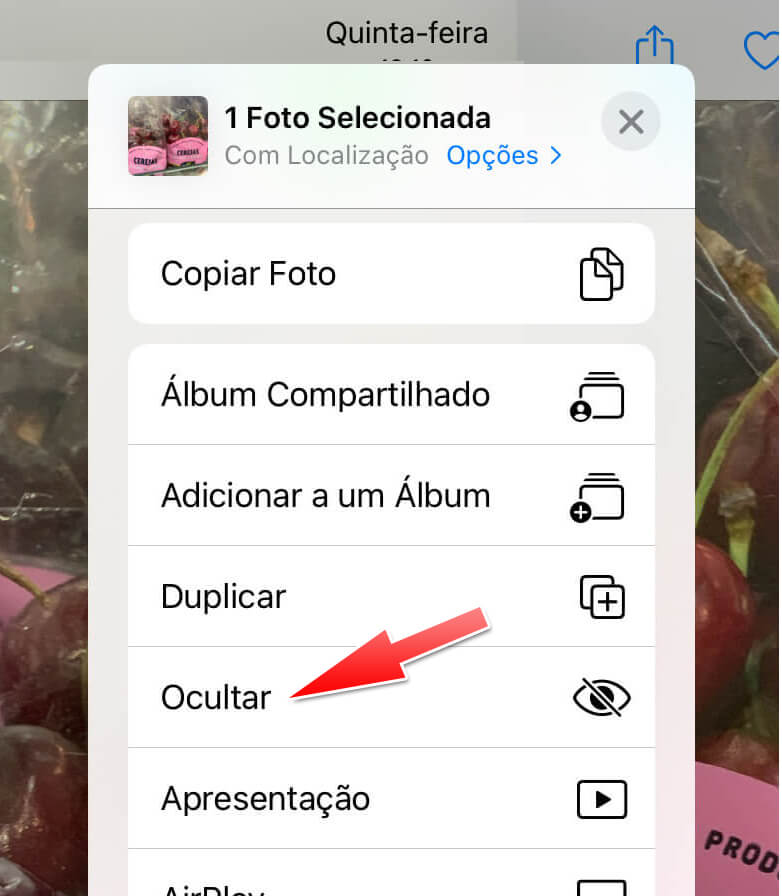
✱ Depuis iOS 16 :
- Ouvrez l’application Photos et choisissez l’image que vous souhaitez cacher.
- Appuyez sur le bouton à trois points en haut de l’écran.
- Appuyez sur « Cacher« .
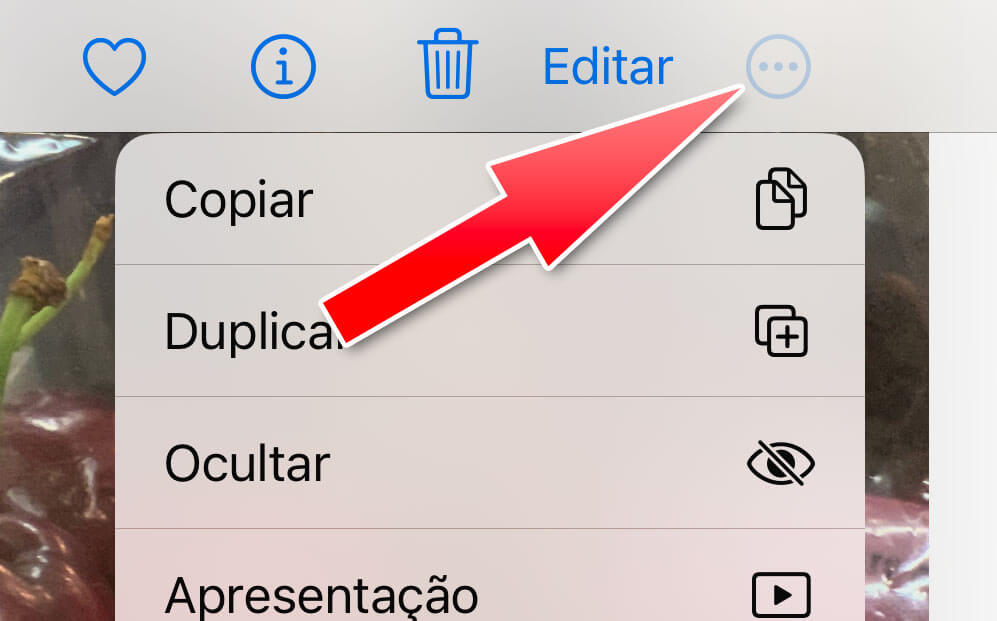
Voilà, votre photo est cachée et n’apparaîtra pas dans la bibliothèque de photos.
Comment masquer l’album photo caché sur iPhone
Une fois que vous avez masqué une photo, elle ne peut être visualisée que dans le dossier « Articles masqués » de l’application native Photos.
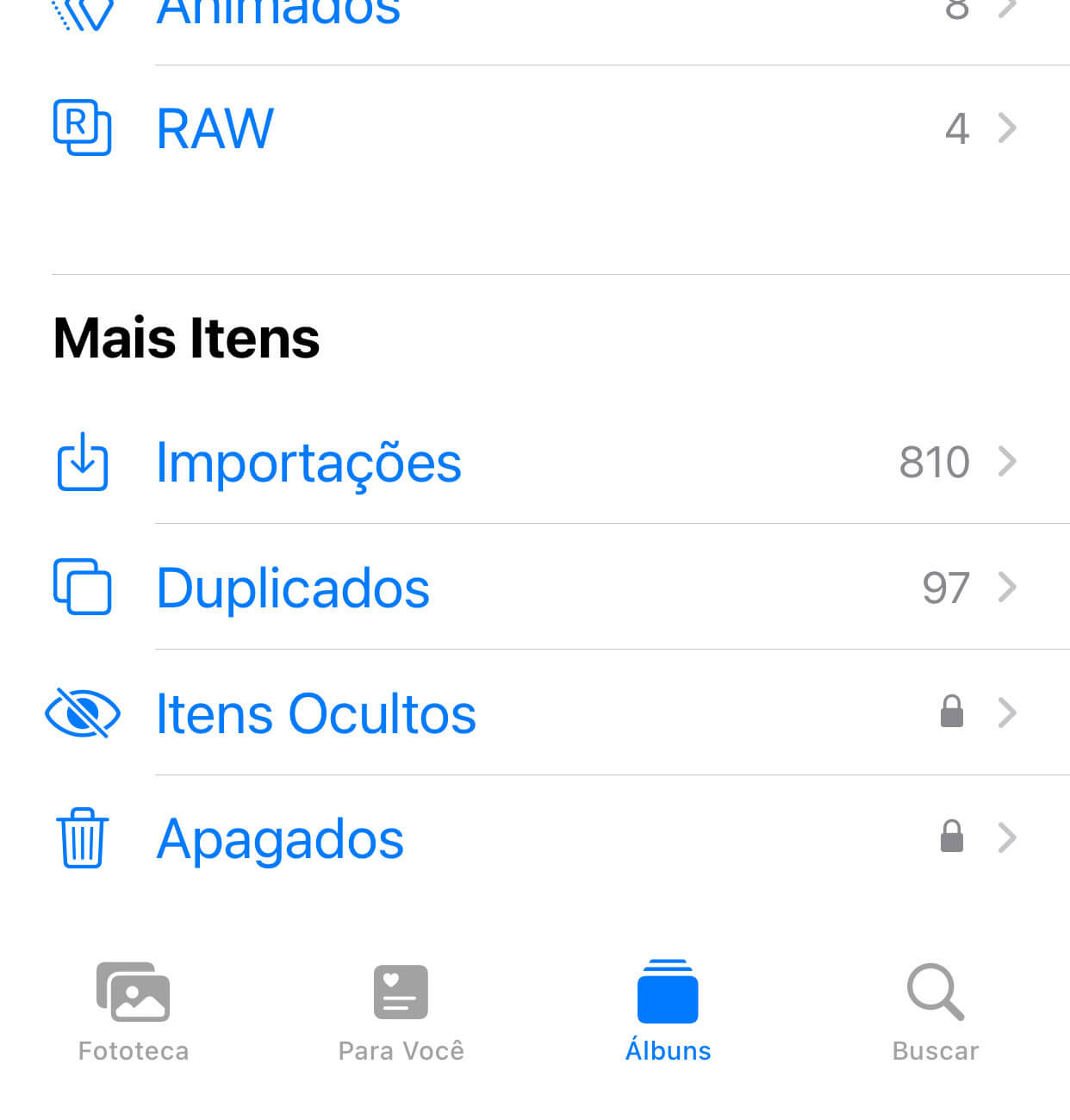
À partir d’iOS 16, ce dossier est protégé par la biométrie de l’appareil. Mais si vous ne voulez pas qu’il soit visible du tout, vous pouvez le masquer des regards indiscrets, pour éviter tout risque.
Pour ce faire, suivez ces étapes :
- Ouvrez l’application Paramètres du système.
- Appuyez sur le menu Photos.
- Désactivez l’option « Afficher l’album Articles masqués«
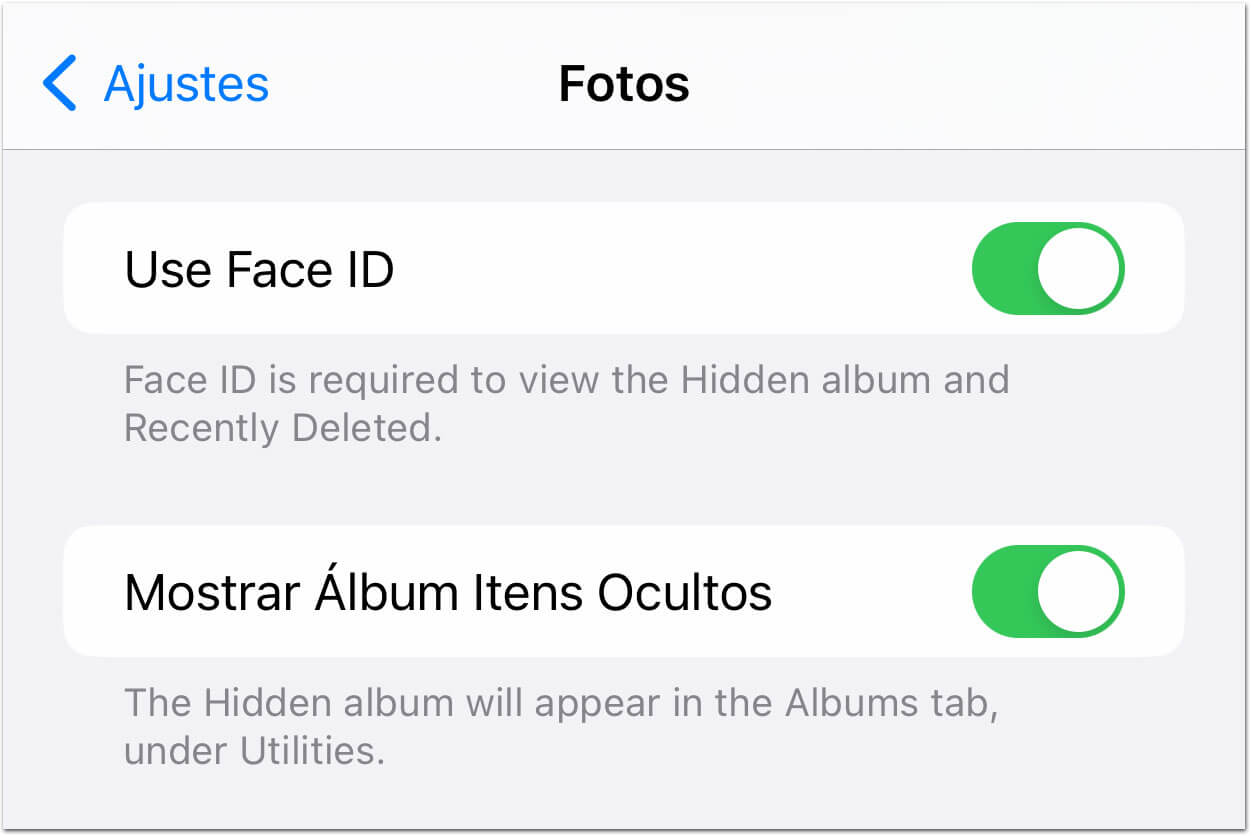
Voilà, personne ne trouvera plus vos photos cachées !
Mais… et comment VOUS allez trouver cet album, s’il est caché ?
Comment trouver l’album photo caché
Pour afficher l’album que vous avez vous-même masqué, il n’y a pas d’autre choix : vous devrez faire l’inverse et activer l’option pour l’afficher.
- Ouvrez l’application Paramètres du système.
- Appuyez sur le menu Photos.
- Activez l’option « Afficher l’album Articles masqués«
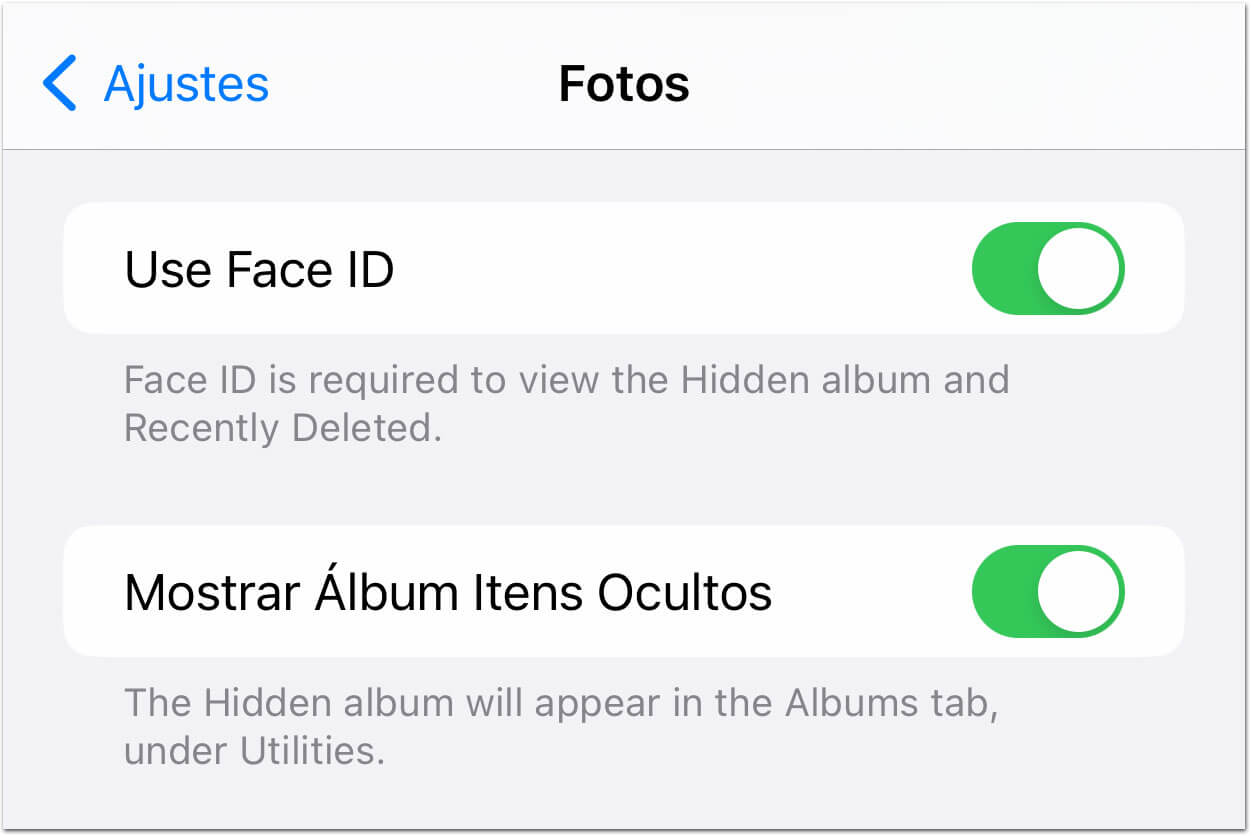
Comment protéger les photos de l’iPhone par mot de passe
À partir d’iOS 16, Apple implémente enfin la possibilité de protéger vos photos par un mot de passe.
En effet, l’accès au dossier Articles masqués ne pourra se faire qu’avec le mot de passe ou l’authentification biométrique de l’appareil.